XPS-Dateien sind ein digitales Dokumentformat, das von Microsoft entwickelt wurde, um mit dem PDF-Format . Sie tragen dazu bei, die Formatierung und das Erscheinungsbild eines Dokuments beizubehalten, unabhängig von der Software oder dem Gerät, mit dem es angezeigt oder gedruckt wird. Im Gegensatz zu PDF-Dateien XPS-Dateien nicht weit verbreitet und werden von den meisten Anwendungen oder Webbrowsern nicht unterstützt. Wie öffnet man XPS-Dateien unter Windows 10 ? Die einfachste Lösung ist die Verwendung von XPS Viewer, einer in Windows XPS-Dateien lesen und drucken können . In diesem Artikel erklären wir Ihnen, wie Sie XPS Viewer unter Windows 10 , sowie weitere mögliche Alternativen .
Was ist XPS Viewer?
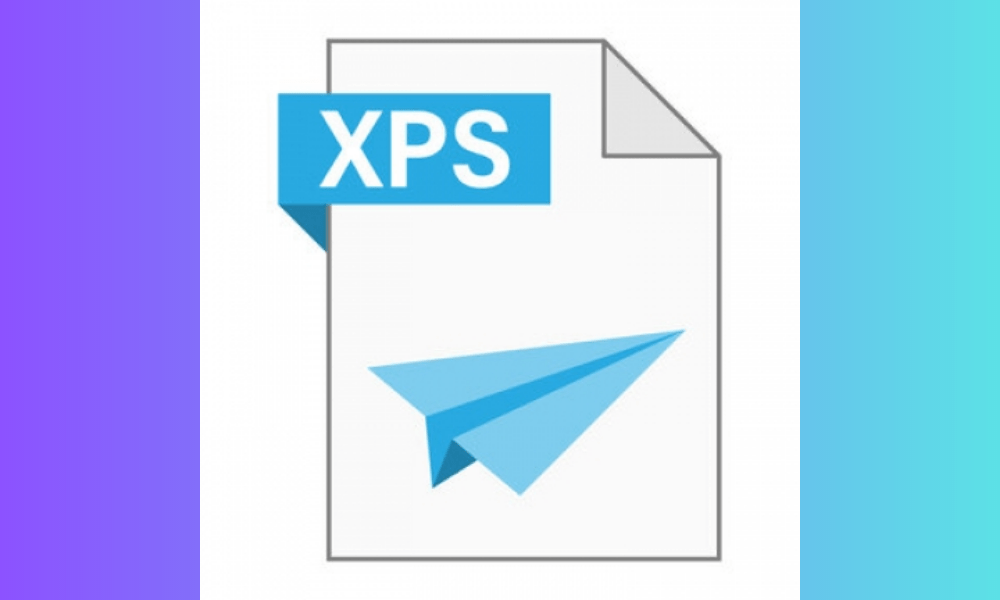
Der XPS Viewer ist eine Anwendung, die zu den optionalen Funktionen von Windows 10 . Damit können Sie XPS-Dateien öffnen, anzeigen und drucken, ohne dass Software von Drittanbietern erforderlich ist. Der XPS Viewer bietet eine einfache und intuitive Benutzeroberfläche mit Optionen zum Zoomen, Drehen, Suchen nach Text oder zum digitalen Signieren von Dokumenten. Es kann auch XPS-Dateien in PDF oder Bilder konvertieren.
Wie installiere ich XPS Viewer unter Windows 10?
Um XPS Viewer unter Windows 10 , müssen Sie die folgenden Schritte ausführen:
- Öffnen Sie die Einstellungen- mit der Tastenkombination Win+I .

- Gehen Sie zu Anwendungen .
- Wählen Sie die „Apps & Funktionen“ .
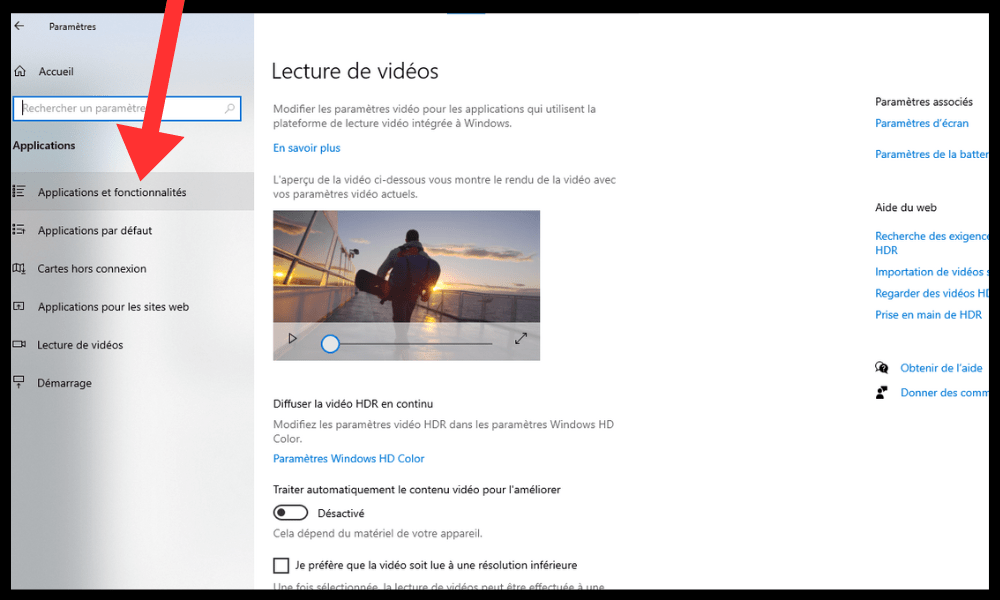
- Klicken Sie auf oder Optionale Funktionen .
- Klicken Sie auf Funktion hinzufügen.
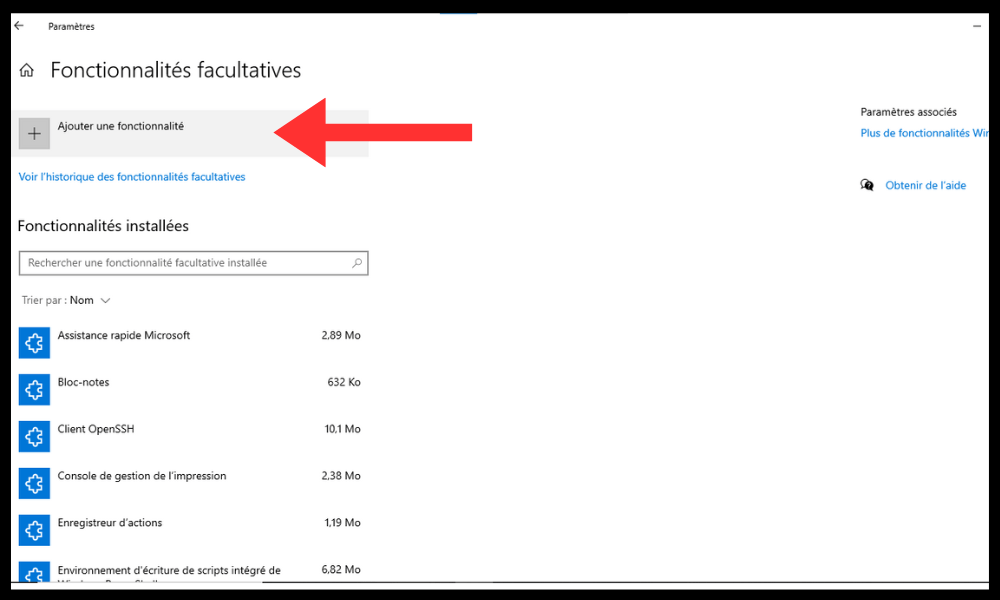
- Wählen Sie den XPS-Viewer aus der Liste aus.
- Klicken Sie auf „Installieren“ (die Installation dauert einige Zeit).
Sie können XPS Viewer über die Eingabeaufforderung im Administratormodus installieren. Gehen Sie dazu folgendermaßen vor:
- Klicken Sie auf „Start“ , geben Sie „cmd“ ein, klicken Sie mit der rechten oben im Startmenü Eingabeaufforderung und wählen Sie im Kontextmenü „ Als Administrator ausführen“
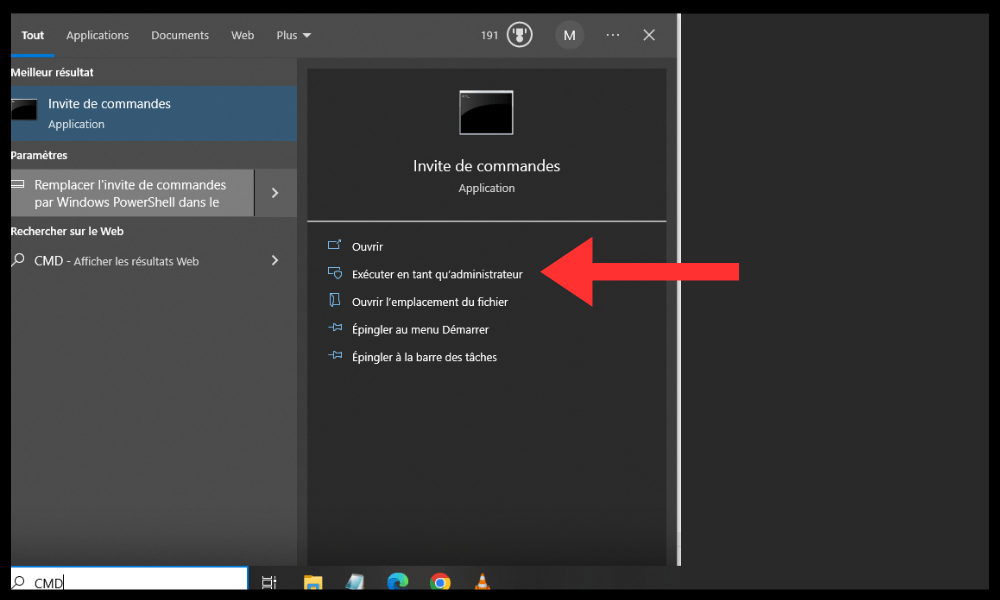
- Geben Sie diesen Befehl in die Eingabeaufforderung ein und drücken Sie die Eingabetaste, um ihn auszuführen:
dism /online /add-capability /capabilityname:XPS.Viewer~~~~0.0.1.0
- Warten Sie, bis der Vorgang erfolgreich abgeschlossen wurde.
Wie verwende ich XPS Viewer unter Windows 10?
Sobald Sie XPS Viewer unter Windows 10 , können Sie damit XPS-Dateien auf zwei Arten öffnen:
- Durch Doppelklicken auf eine XPS-Datei im Datei-Explorer wird diese im Standard-XPS-Viewer geöffnet.
- Klicken Sie mit der rechten Maustaste auf eine XPS-Datei und wählen Sie Öffnen mit > XPS Viewer .
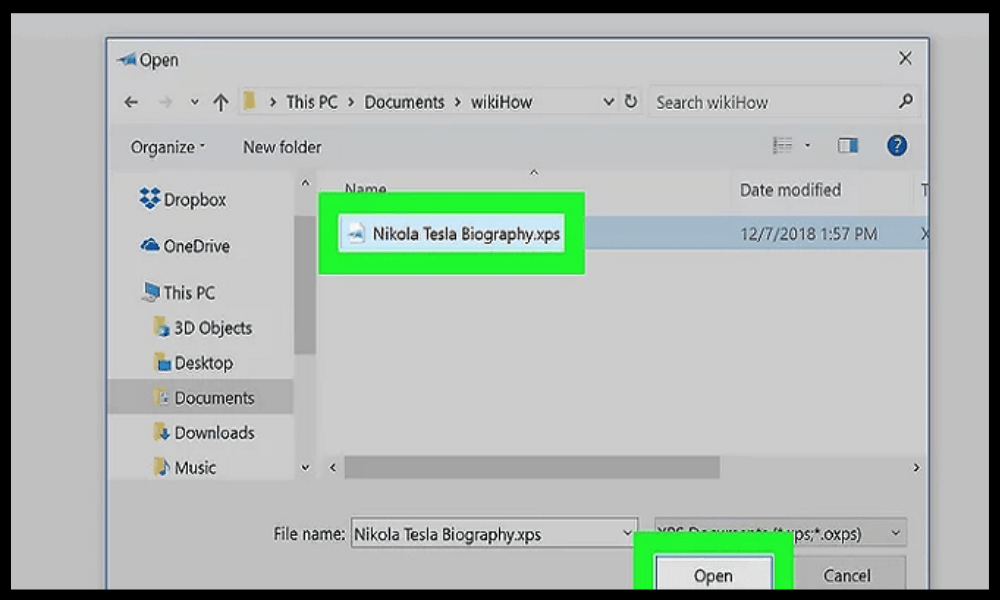
Im XPS Viewer können Sie die Schaltflächen der Symbolleiste verwenden , um verschiedene Aktionen auszuführen:
- Vergrößern oder verkleinern Sie mit den + und – Tasten oder mit dem Mausrad.
- Drehen Sie das Dokument mit der Schaltfläche „Drehen“.
- Suchen Sie mit der „Suchen“ .
- Drucken Sie das Dokument mit der „Drucken“ .
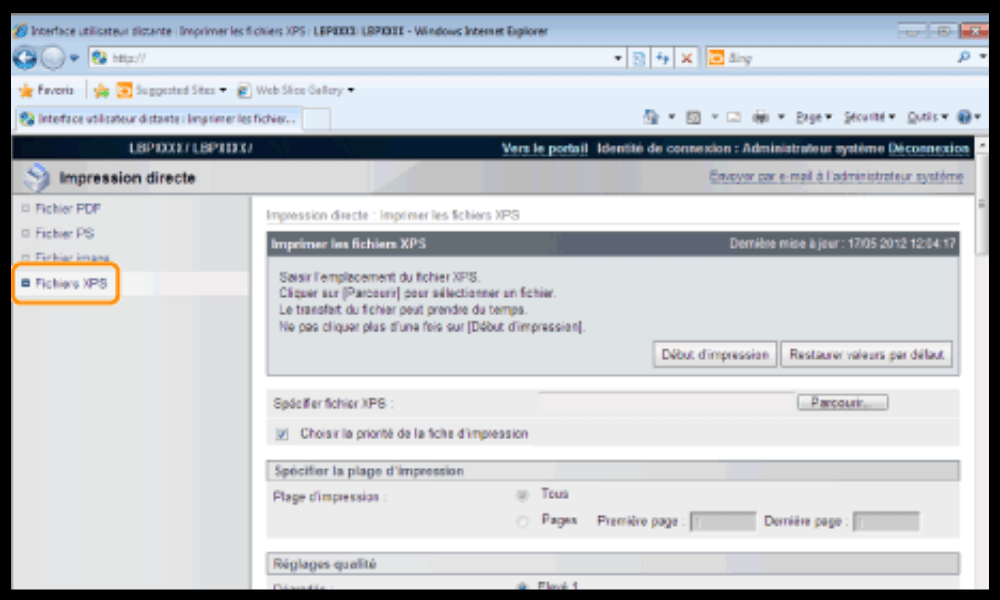
- Signieren Sie das Dokument digital mit der „Signieren“ .
- Konvertieren Sie das Dokument mit der Schaltfläche „Speichern unter“ in ein PDF oder Bild .
Welche Alternativen gibt es zum XPS Viewer unter Windows 10?
Wenn Sie XPS Viewer nicht unter Windows 10 installieren möchten oder nach anderen Möglichkeiten zum Öffnen von XPS-Dateien suchen, können Sie diese Alternativen ausprobieren:
- Verwenden Sie einen PDF-Reader eines Drittanbieters , der das XPS-Format unterstützt, z. B. Sumatra PDF Reader, eine kostenlose und leichte Software, die XPS, PDF und andere Formate lesen kann. Sie können es über diesen Link herunterladen : https://www.sumatrapdfreader.org/download-free-pdf-viewer.html
- Nutzen Sie Google Drive , einen Online-Speicherdienst , der XPS-Dateien im Webbrowser anzeigen kann. Sie müssen lediglich die XPS-Datei auf Google Drive hochladen und darauf doppelklicken, um sie zu öffnen. Sie können auf Google Drive zugreifen : https://drive.google.com
- Verwenden Sie einen Online-Konverter, der XPS-Dateien in PDF oder andere Formate umwandeln kann , wie Online2PDF, ein kostenloses und benutzerfreundliches Tool, das XPS-Dateien in PDF, Word, Excel, PowerPoint oder Bilder konvertieren kann. Sie können es über diesen Link verwenden: https://online2pdf.com/convert-xps-to-pdf
FAQs
Was ist eine XPS-Datei?
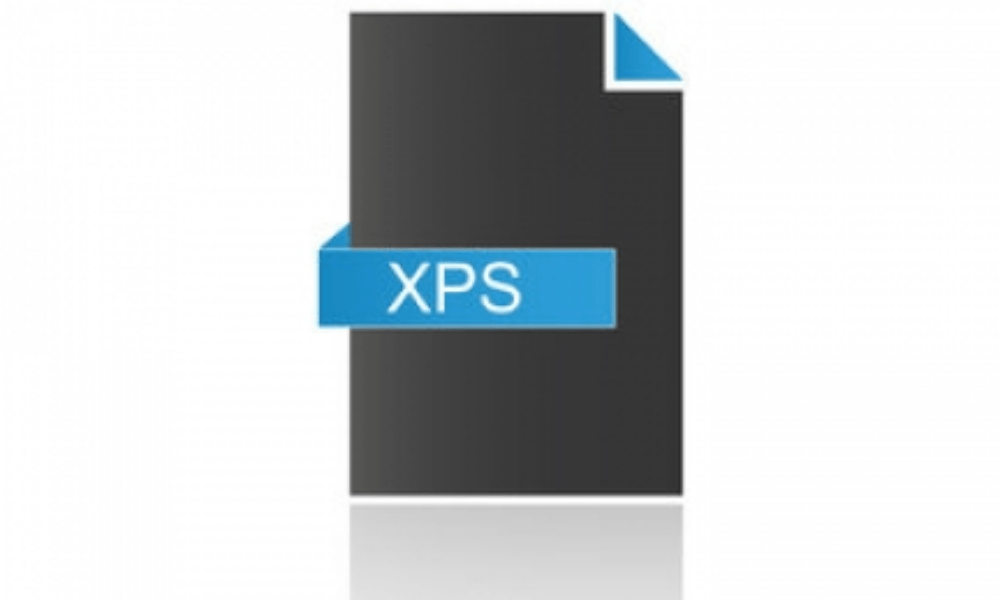
Eine XPS-Datei ist eine Datei, die ein digitales Dokument im XML Paper Specification (XPS)-Format , einem Format, das von Microsoft erstellt wurde, um mit dem PDF-Format zu konkurrieren . Eine XPS-Datei behält die Formatierung und das Erscheinungsbild eines Dokuments bei, unabhängig von der Software oder dem Gerät, mit dem es angezeigt oder gedruckt wird.
Wie erstelle ich eine XPS-Datei?
Um eine XPS-Datei zu erstellen , benötigen Sie eine Software, die in diesem Format speichern kann. Microsoft Office- Apps sowie einige andere Windows XPS-Format gespeichert werden . Um ein Dokument im XPS-Format zu speichern, müssen Sie die „Speichern unter“ und den XPS-Dateityp auswählen.
Wie bearbeite ich eine XPS-Datei?
Um eine XPS-Datei zu bearbeiten , benötigen Sie eine Software, die dieses Format bearbeiten kann. Es gibt nicht viele Softwareprogramme, die XPS-Dateien bearbeiten können, aber Sie können diese Optionen ausprobieren:
- Verwenden Sie Microsoft Word XPS-Dateien öffnen und bearbeiten kann , aber die Formatierung des Dokuments ändern kann.
- Verwenden Sie NiXPS Edit , eine kostenpflichtige Software, mit der Sie XPS-Dateien ohne Qualitätsverlust bearbeiten können.
- Verwenden Sie einen Online-Konverter XPS-Dateien in PDF oder andere bearbeitbare Formate umwandeln kann .
Wie entferne ich XPS Viewer von Windows 10?
Wenn Sie XPS Viewer unter Windows 10 deinstallieren möchten, müssen Sie die folgenden Schritte ausführen:
- App „Einstellungen“ mit der Tastenkombination „Win+I“.

- Gehen Sie zu Anwendungen .
- Wählen Sie die Registerkarte „Apps & Funktionen“ aus .
- Klicken Sie auf Optionale Funktionen.
- Wählen Sie den XPS-Viewer aus der Liste aus.
- Klicken Sie auf Deinstallieren .
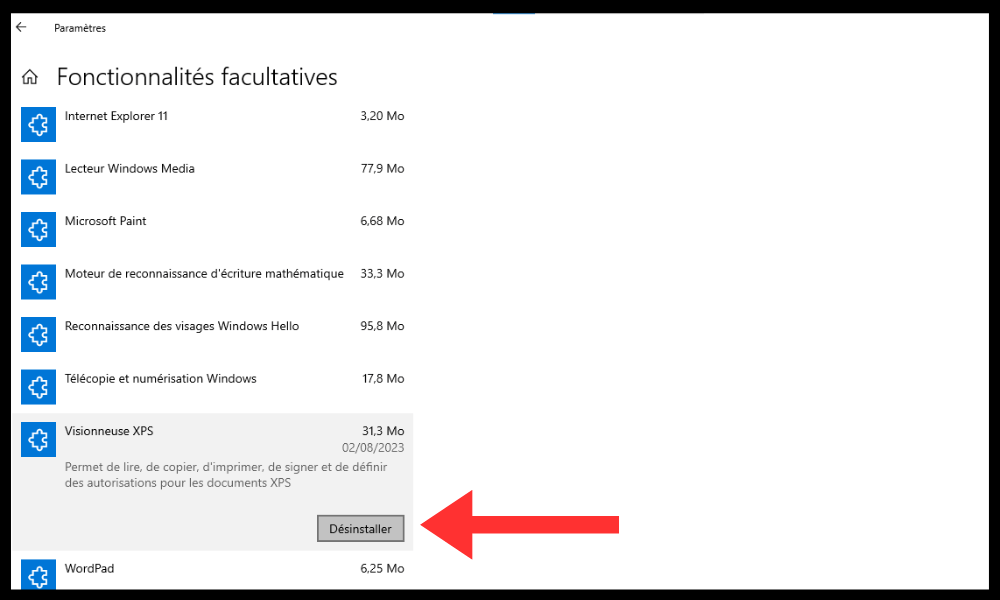
Sie können XPS Viewer auch über die Eingabeaufforderung im Administratormodus deinstallieren . Gehen Sie dazu folgendermaßen vor:
- Klicken Sie auf Start , geben Sie cmd , klicken Sie mit der rechten oben im Startmenü auf Eingabeaufforderung im Kontextmenü die Option Als Administrator ausführen
- Geben Sie diesen Befehl in die Eingabeaufforderung ein und drücken Sie die Eingabetaste , um ihn auszuführen:
dism /online /remove-capability /capabilityname:XPS.Viewer~~~~0.0.1.0
- Warten Sie, bis der Vorgang erfolgreich abgeschlossen wurde.
Welche Vor- und Nachteile hat das XPS-Format?
Das XPS-Format hat im Vergleich zu PDF oder anderen digitalen Dokumentformaten Vor- und Nachteile. Hier sind einige der wichtigsten:
- Vorteile :
- XPS ist leichter und schneller als PDF, wodurch die Dateigröße und die Leistung verbessert wird.
- Das XPS-Format ist sicherer als das PDF-Format, da es keine Einbettung von Skripten oder Viren in Dokumente zulässt.
- Das XPS-Format ist originalgetreuer als das PDF-Format, da es die Qualität und Auflösung von Bildern und Schriftarten beibehält.
- Nachteile :
- Das XPS-Format ist weniger beliebt und weniger kompatibel als das PDF-Format, was die Möglichkeiten zum Anzeigen und Teilen von Dokumenten einschränkt.
- Das XPS-Format ist weniger flexibel und funktionell als das PDF-Format, wodurch es schwieriger ist, Dokumente zu bearbeiten und mit Anmerkungen zu versehen.
- Das XPS-Format ist weniger universell als das PDF-Format , was zu Kompatibilitätsproblemen mit Nicht- Windows oder Nicht-Microsoft-Anwendungen führt.
Abschluss
XPS-Dateien sind ein digitales Dokumentformat, das PDF ähnelt, jedoch weniger beliebt und weniger kompatibel ist. Um XPS-Dateien unter Windows Verwendung von XPS Viewer die einfachste Lösung Windows integrierte Anwendung XPS-Dateien lesen und drucken können . Sie können XPS Viewer über die Einstellungen oder die Eingabeaufforderung installieren. Sie können auch andere Alternativen verwenden, z. B. einen PDF-Reader eines Drittanbieters, Google Drive oder einen Online-Konverter.
Wir hoffen, dass dieser Artikel hilfreich war und Sie erfahren haben, wie XPS Viewer unter Windows 10 . Wenn Sie Fragen oder Kommentare haben, teilen Sie uns dies bitte im folgenden Abschnitt mit.




